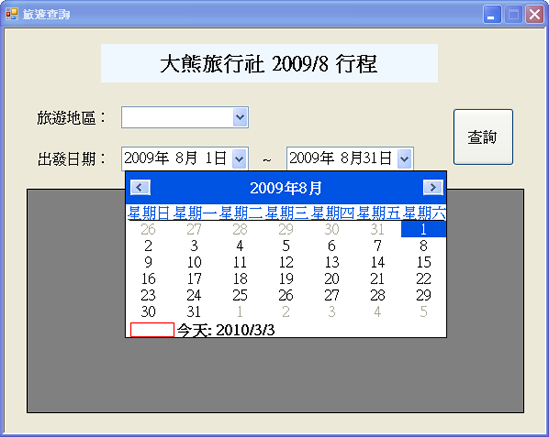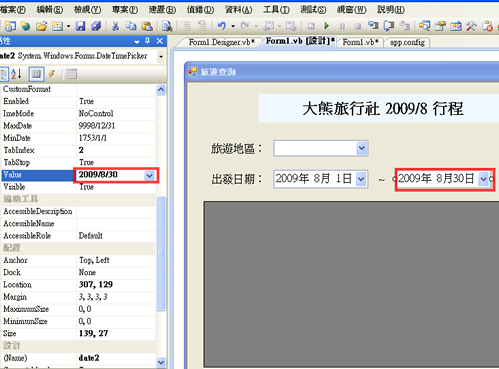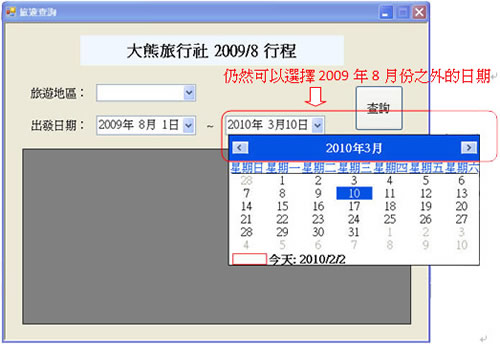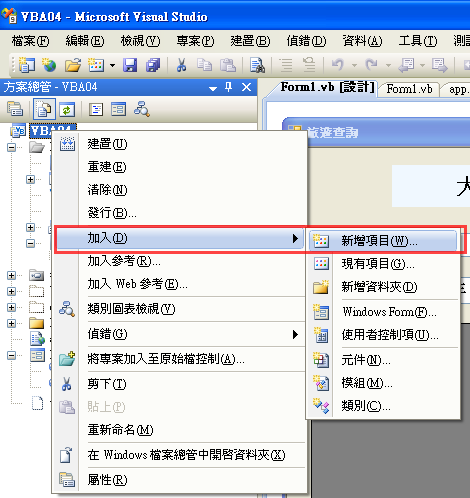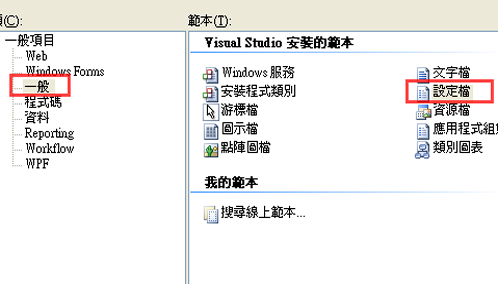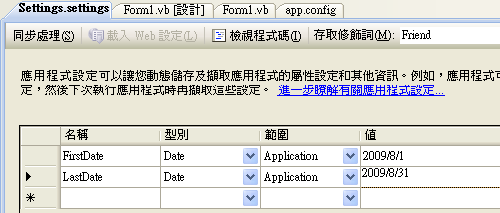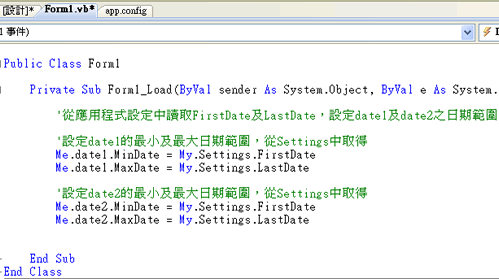| 【更有效率的VB2008日期查詢功能】 | ||
開發環境:Visual Studio 2008 或Visual Basic 2008 Express,程式語言:Visual Basic 2008 本範例程式使用Settings設定檔設定某個範圍的日期,而非直接將日期範圍撰寫於程式中。 範例:
|
| 一、 | 首先於DateTimePicker控制項的Value屬性直接輸入日期(圖二),執行時雖然顯示的起迄日是2009年8月1日~2009年8月31日,但此時仍然可以選擇2009年8月份之外的日期(圖三)。 | ||||
|
|||||
| 二、 | 接下來,於【專案】上點選右鍵,選擇【加入】→【新增項目】。 |
||||
|
|||||
| 三、 | 選擇加入【一般】→【設定檔(Settings.settings)】。 |
||||
|
|||||
| 四、 | 加入完成,會於此專案中,新增一個名為Settings.settings的設定檔,點選兩下開啟此設定檔,輸入如下的設定資料。 |
||||
|
|||||
| 五、 | 設定檔完成後存檔,於Form1表單的畫面點選兩下,即開啟Form1.vb的程式頁面。在Form1_Load的事件中,輸入如下程式碼,其用意為利用方才的設定檔,設定DateTimePicker控制項的最小值及最大值。如此設定,使得DateTimePicker無法選取範圍之外的日期。 |
||||
|
|||||
| 六、 | 再次執行此程式,出發日期的起迄日已限定只能選取2009年8月份的資料,且無法切換至其他日期範圍的月份(圖1)。如此設定方式,當日期需要變動時,只要修改Settings裡的日期即可,程式不需要修改,使得整體作業更有彈性及效率也避免遺漏或錯誤。 |
||||
*小提醒:由於程式的撰寫千變萬化,此說明不是唯一的解決方案,讀者可以根據本身所學,撰寫及進行程式設計。 |
|||||
- 回187期電子報主頁 - |